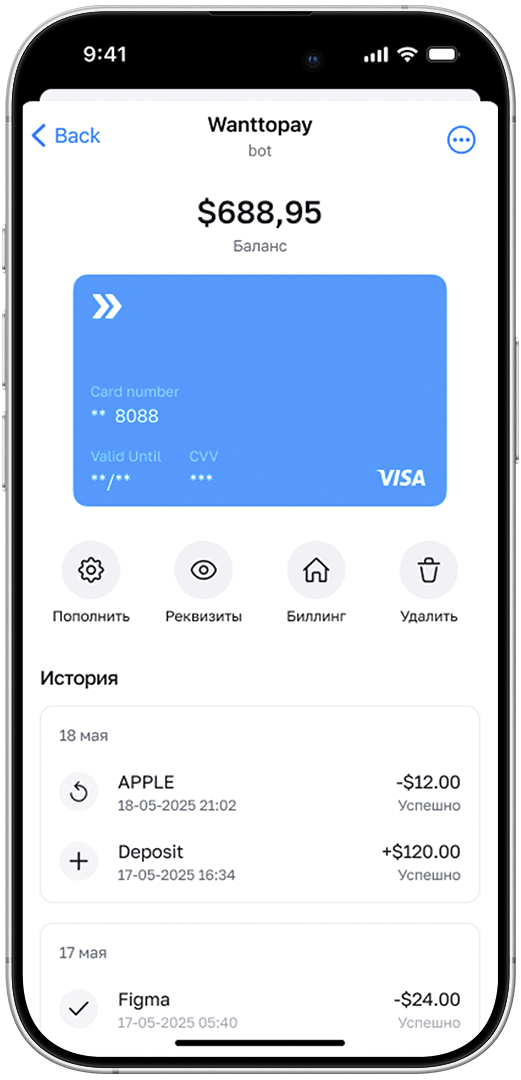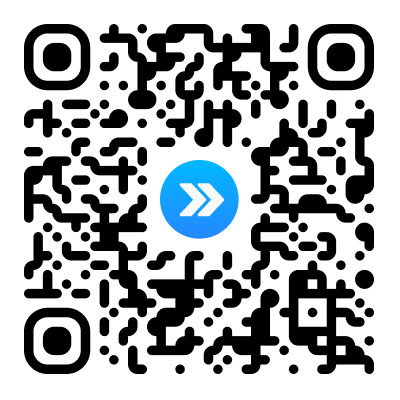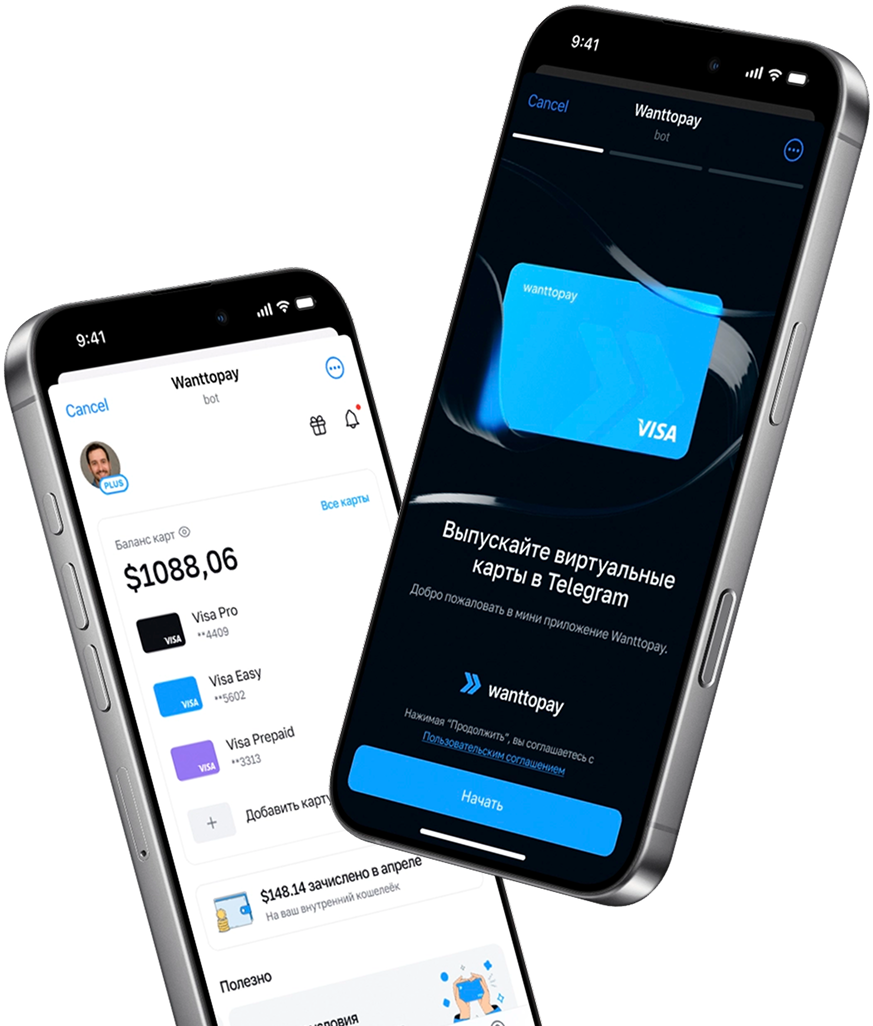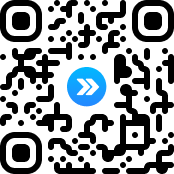В настоящее время многие пользователи в России ищут надежное решение для облачного хранения данных, и Гугл Диск является одним из самых популярных вариантов. Однако, возникает вопрос: как же оплатить Google Диск в России? В этой статье мы рассмотрим процесс оплаты Google One в России, обсудим различные способы, как оплатить Google One, и предоставим информацию о том, как купить подписку Google One и как оплатить Гугл Диск в России в 2025 году.
Мы также затронем важные аспекты, связанные с покупкой Гугл хранилища, и ответим на вопросы, касающиеся подписки Google One в России. Это руководство поможет вам понять, как купить подписку Google One в России и как эффективно использовать облачное хранилище Гугл для ваших личных и профессиональных потребностей.
Подробно рассмотрим процесс оплаты, возможные трудности и решения, которые помогут вам максимально эффективно использовать Гугл Диск для хранения ваших данных.
Так же нами были подготовлены новые материалы на тему оплаты игр и приложений в Google Play, вы сможете ознакомиться с ними перейдя по ссылке: "Как добавить оплату в Гугл Плей на Андройд".
Мы также затронем важные аспекты, связанные с покупкой Гугл хранилища, и ответим на вопросы, касающиеся подписки Google One в России. Это руководство поможет вам понять, как купить подписку Google One в России и как эффективно использовать облачное хранилище Гугл для ваших личных и профессиональных потребностей.
Подробно рассмотрим процесс оплаты, возможные трудности и решения, которые помогут вам максимально эффективно использовать Гугл Диск для хранения ваших данных.
Так же нами были подготовлены новые материалы на тему оплаты игр и приложений в Google Play, вы сможете ознакомиться с ними перейдя по ссылке: "Как добавить оплату в Гугл Плей на Андройд".
Что потребуется для привязки нового способа оплаты?
Для успешных покупок на Google Диск и других сервисах, первыми шагами являются создание аккаунта и приобретение подходящей карты. С помощью сервиса Wanttopay этот процесс становится максимально простым и понятным, выпуск карты займет буквально несколько минут.
Для оплаты хранилища Google вам потребуется:
1. Виртуальная карта Wanttopay.
2. Создать аккаунт в Google либо войти в существующий..
3. Провести на сервисе оплату необходимой услуги.
Примечание. Обязательно читайте условия возврата перед выбором тарифа и покупкой виртуальной карты. В случае возникновения вопросов, рекомендуем обратиться в службу поддержки сервиса Wanttopay.
Внимание! Способ рабочий на 100% и проверен на тысячах пользователей. При соблюдении всех условий описываемых в инструкции. Читайте условия возврата перед покупкой карты в чат-боте.
Как получить виртуальную карту Wanttopay?
Wanttopay — это сервис, который позволяет выпускать виртуальные карты Visa и Mastercard для оплаты зарубежных подписок, сервисов и покупок в интернете, особенно актуальный для пользователей которые сталкиваются с доступом к платежным инструментам, такие как зарубежная карта банка.
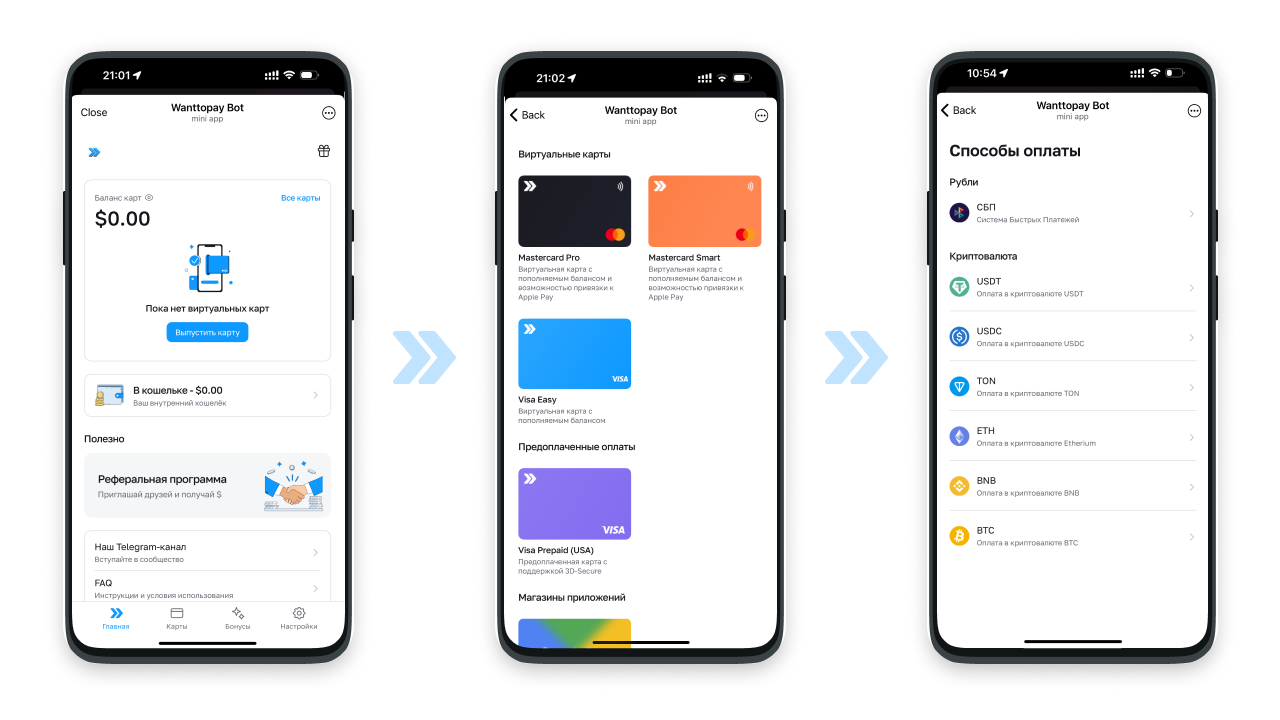
- Перейдите в официальный чат-бот Telegram Wanttopay - @WanttopayBot.
- Запустите чат-бот и нажмите на кнопку "Открыть мини-приложение".
- Создайте аккаунт, введите имя и укажите вашу почту.
- Нажмите на кнопку "Выпустить карту", выберите подходящий тариф. Примечание. Со всеми тарифами и условиями вы можете ознакомиться в разделе Тарифы.
- Оплатите выпуск карты. Доступные способы оплаты фиат и криптовалюта.
- Карта появится в разделе "Мои карты" и будет сразу готова к покупкам.
Для оплаты Google Диска, использовалась карта Easy— это виртуальная пополняемая карта идеально подходящая для оплаты подписок. Валюта карты — доллар США, но вы сможете оплачивать покупки и в других иностранных валютах. Выпуск карты занимает несколько минут и не требует походов в банк и лишней бюрократии. Больше подробностей вы найдёте в разделе Тарифы.
Изменение настроек платежного профиля Гугл Диск.
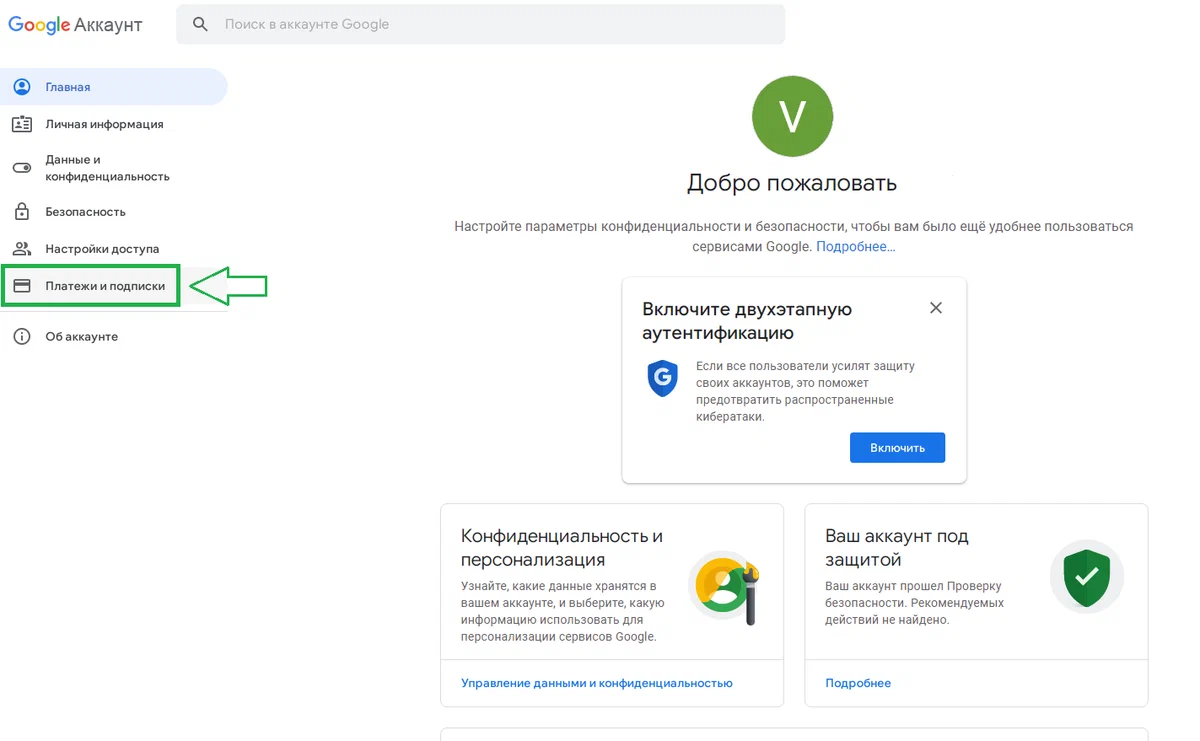
Для начала изменения настроек платежного профиля нам необходимо перейти в раздел "Управление аккаунтом" - "Платежи и подписки".
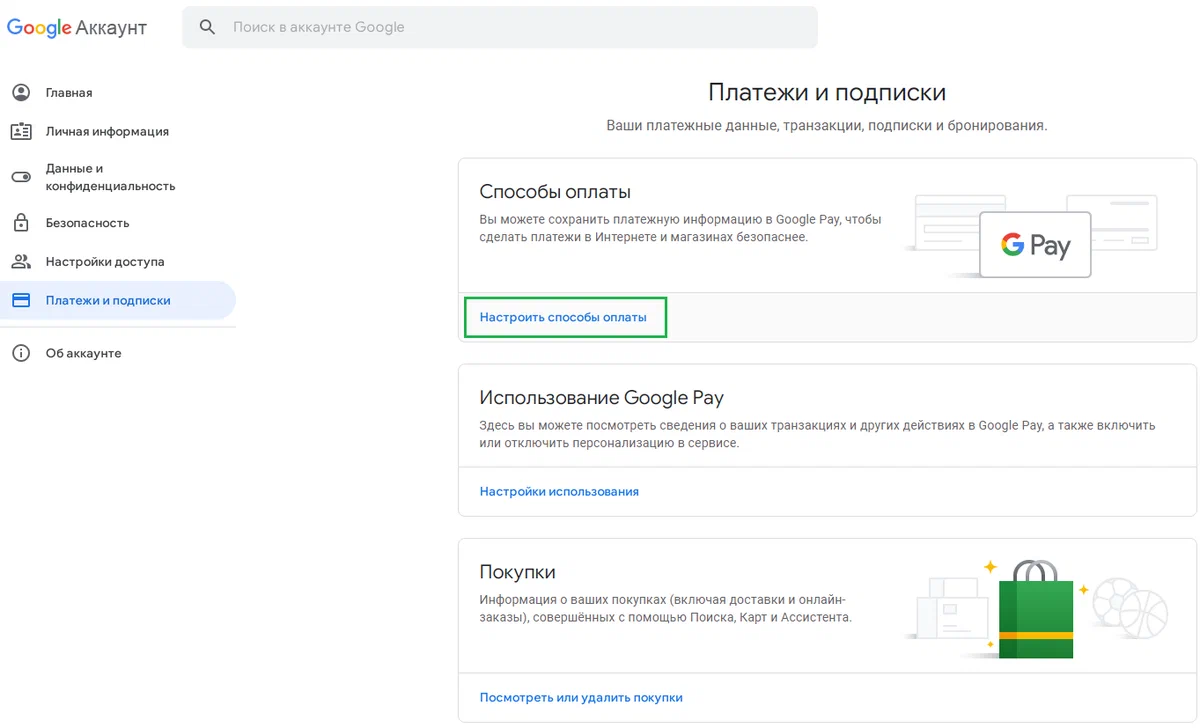
Далее видим в первом блоке раздел "Настроить способы оплаты" и смело переходим туда, чтобы начать изминение настроек.
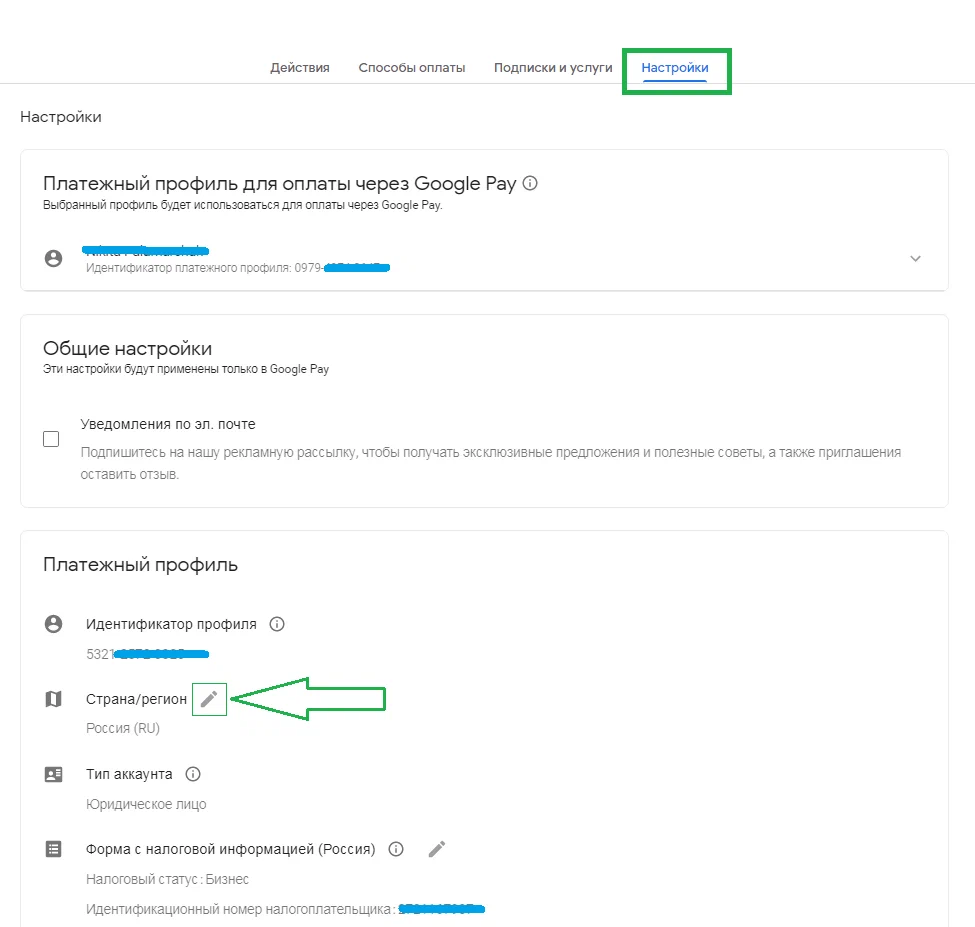
Отлично. Теперь мы находимся в меню настроек платежей. На данном этапе нас интересует раздел "Настройки", где скорее всего у вас установлен старый профиль с привязкой к России. В блоке под названием "Платёжный профиль" находим строку Страна/регион и наживаем на символ в виде карандаша.
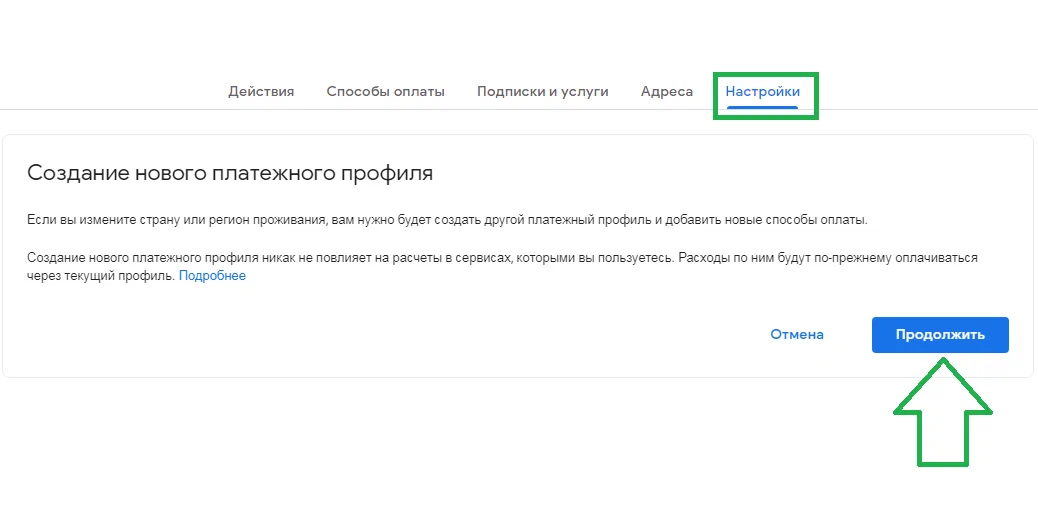
Соглашаемся с условиями и нажимаем "Продолжить".
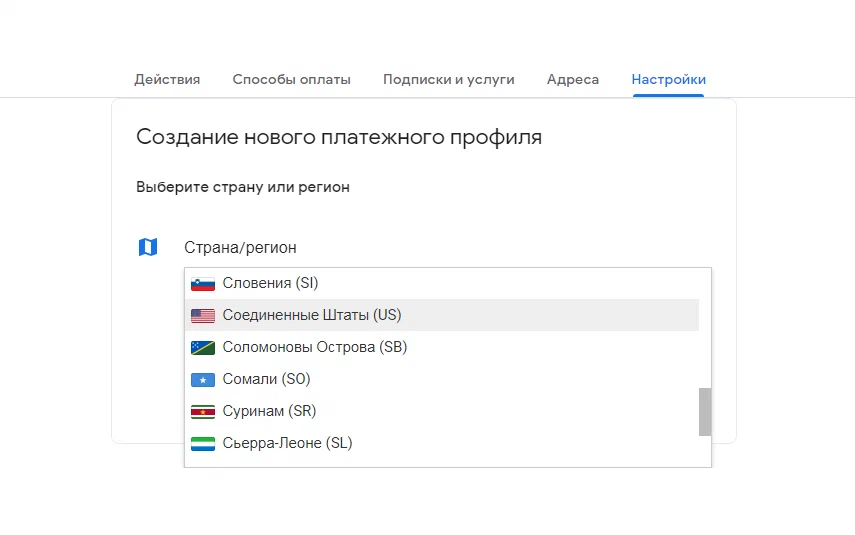
Выбираем страну "Соединенные штаты (US)". Так как в нашем случае будет привязываться виртуальная карта Американского банка. Которую мы предварительно оформили через Telegram-бота от сервиса Wanttopay.
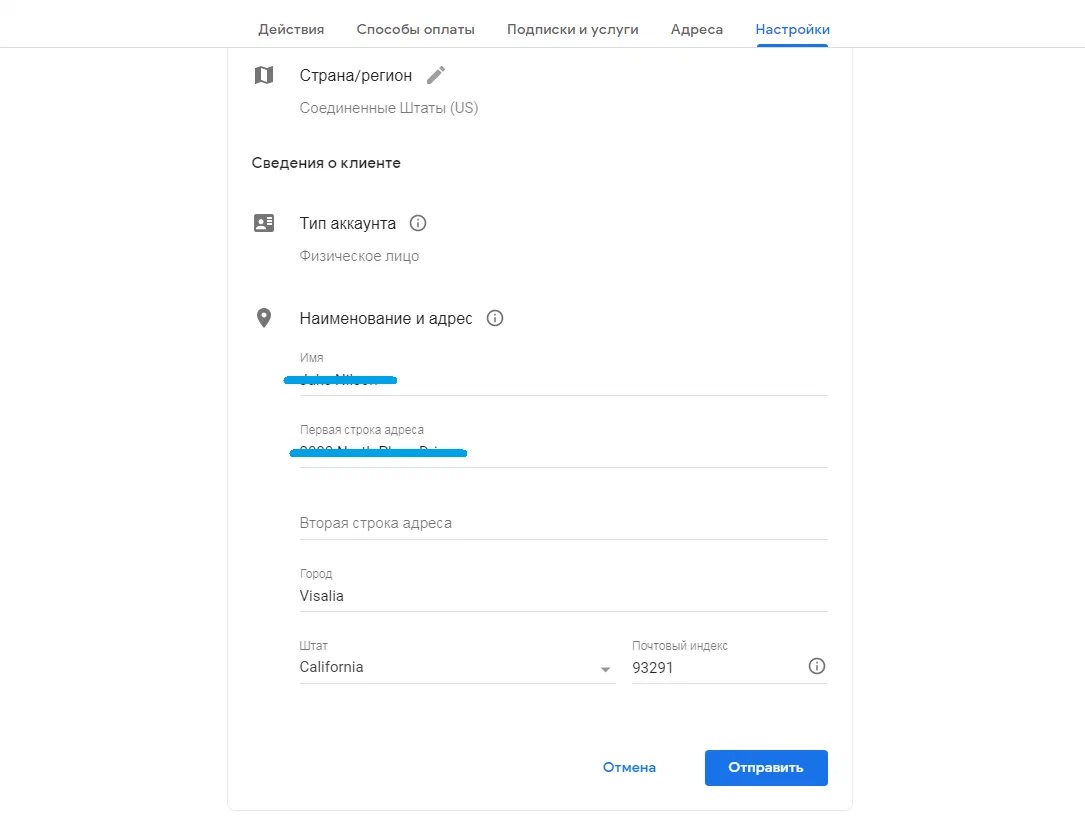
Как видите всё довольно просто, теперь мы попадем в раздел для заполнения данных биллинга. Мне предоставили биллинг вместе с картой. Ради эксперимента можно ввести любой более-менее достоверный, но я не стал этого делать.
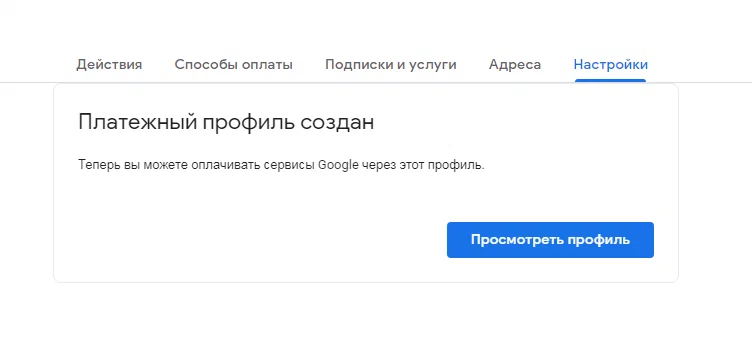
Если вы всё сделали правильно, то вы увидете такое-же сообщение "Платёжный профиль создан". Потом жмём на кнопку "Посмотреть профиль", чтобы перейти в раздел профиля.
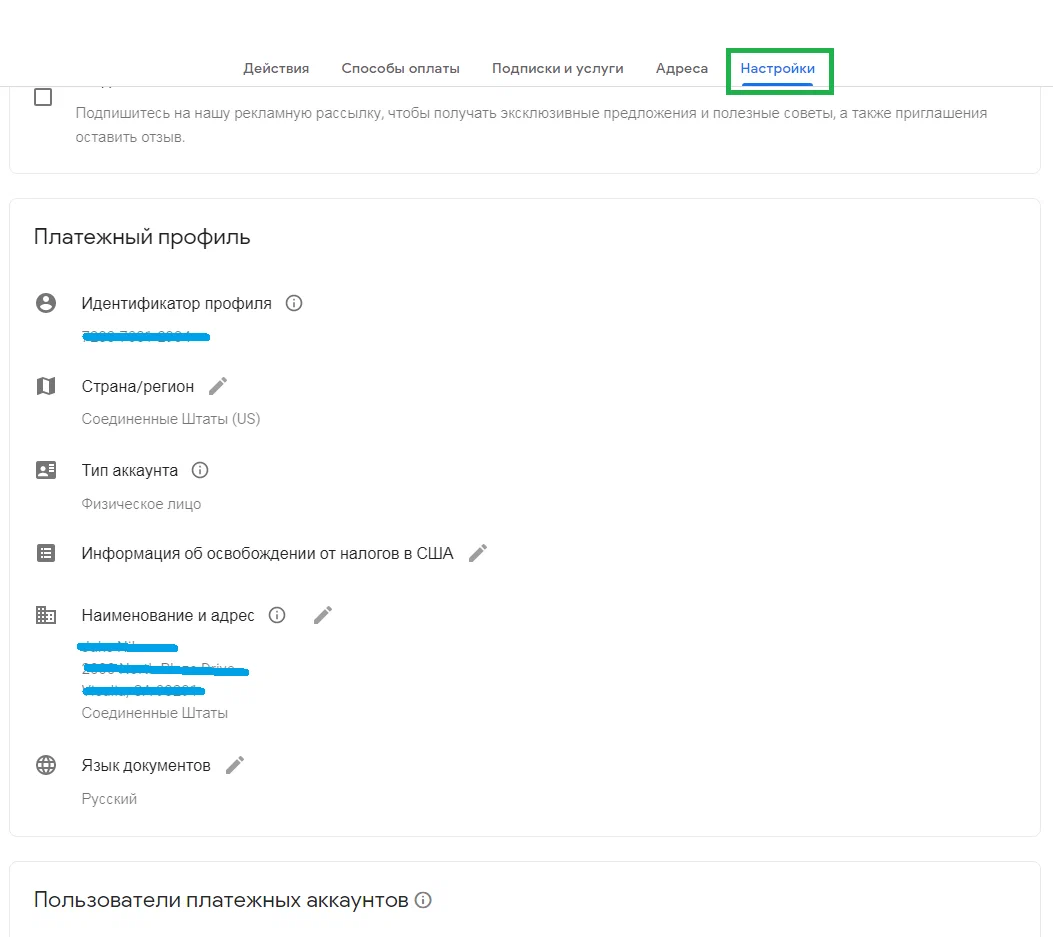
Видим что новые данные профиля действительно успешно внесены.
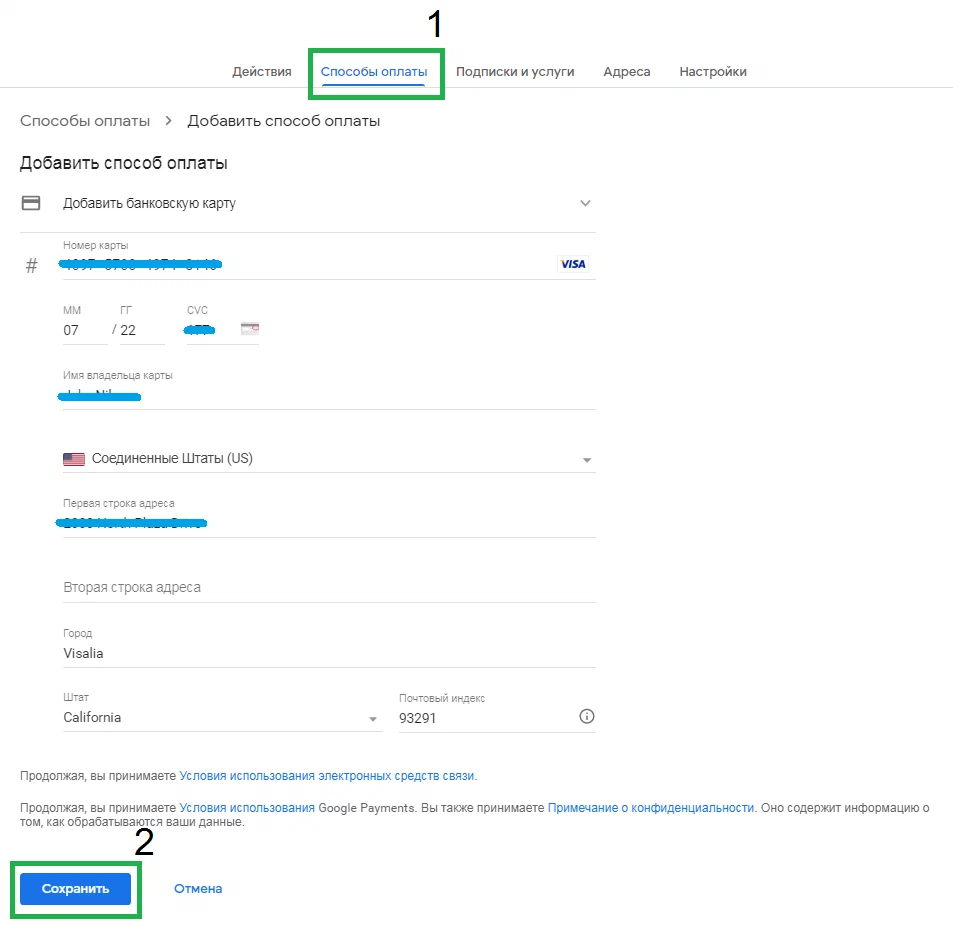
Теперь мы в верхней вкладке меню находим раздел "Способы оплаты" и "Добавить способ оплаты", там мы укажем данные нашей виртуальной карты. Жмём на кнопку "Сохранить".
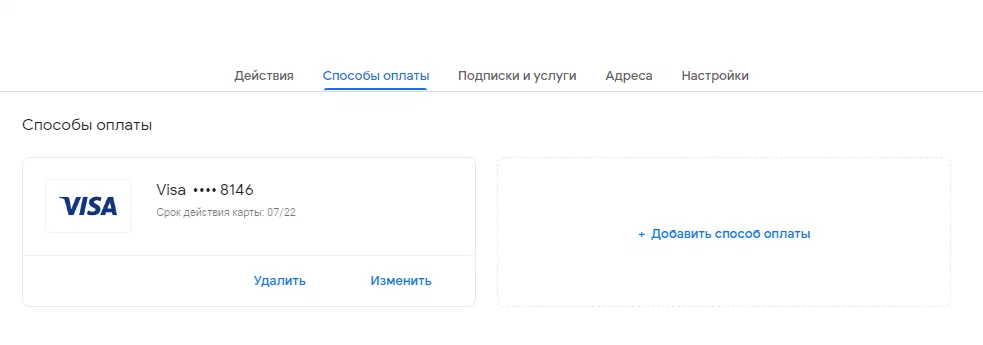
Как мы видим карта без проблем привязалась к способам оплаты. Теперь нам необходимо удалить все старые платёжные профили, чтобы остался только единственный, который мы сейчас добавили.
Удаление старого платежного профиля Россия.
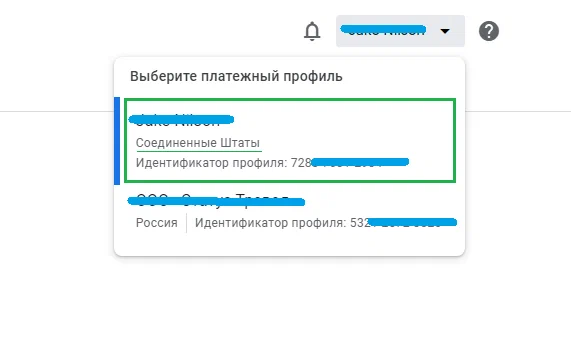
В верхнем правом углу, возле логотипа вашего аккаунта, если у вас несколько профилей, будет возможность прееключения между ними. Нас интересует профиль из России, он подписан Россия. Выбираем его.
Важно! В случае если у вас два и более профилей, вам требуется удалить все, оставив только один с привязанной виртуальной картой.
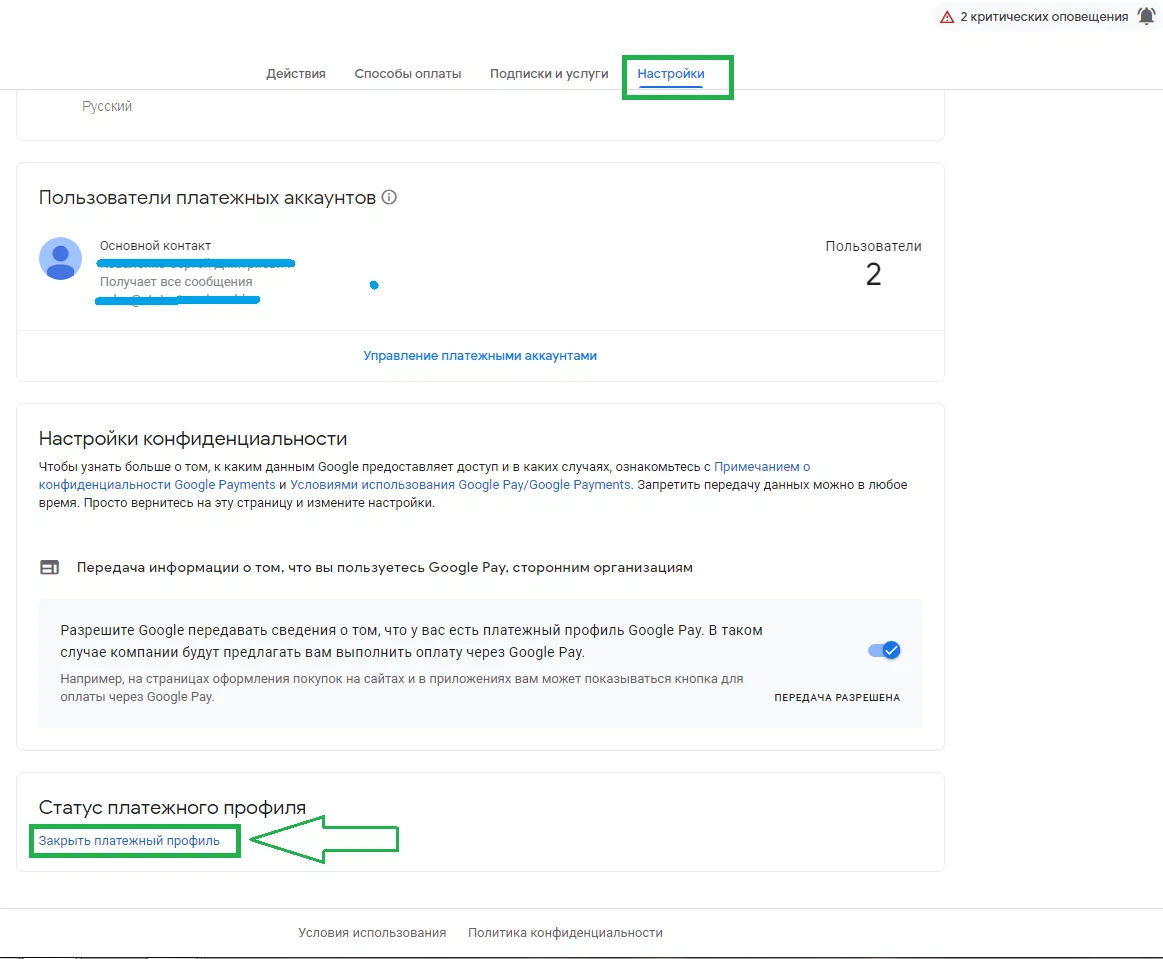
Нас автоматически перенаправят в раздел "Настройки". Листаем в самый низ до вкладки "Статус платежного профиля" и нажимаем на вкладку "Закрыть платёжный профиль".
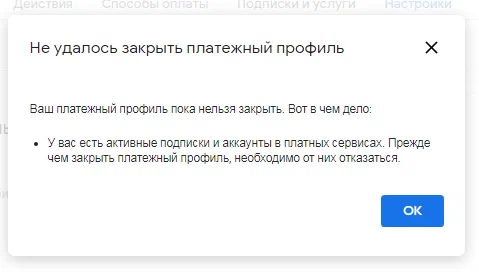
Бывает, что на старом аккаунте у вас могут быть незавершённые подписки. Жмём "Ок" переходим во вкладку "Подписки и усулуги", где потребуется приостановить все текущие подписки и платный контент от Google.
Важно! Если вы не можете удалить одну из таких подписок, то единственным выходом из ситуации будет создание нового аккаунта "Google". Так что мы рекомендуем вам сразу отключить все подписки, до привязки нового платежного профиля, чтобы не делать повторную привязку.
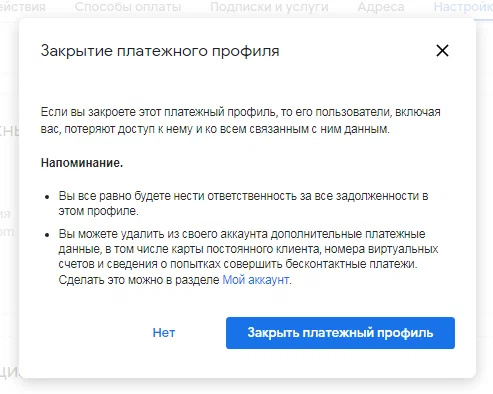
С подписками мы разобрались. Читаем условия предупреждения, понимаем что не теряем ничего важного и нажимем на кнопку "Закрыть платёжный профиль".
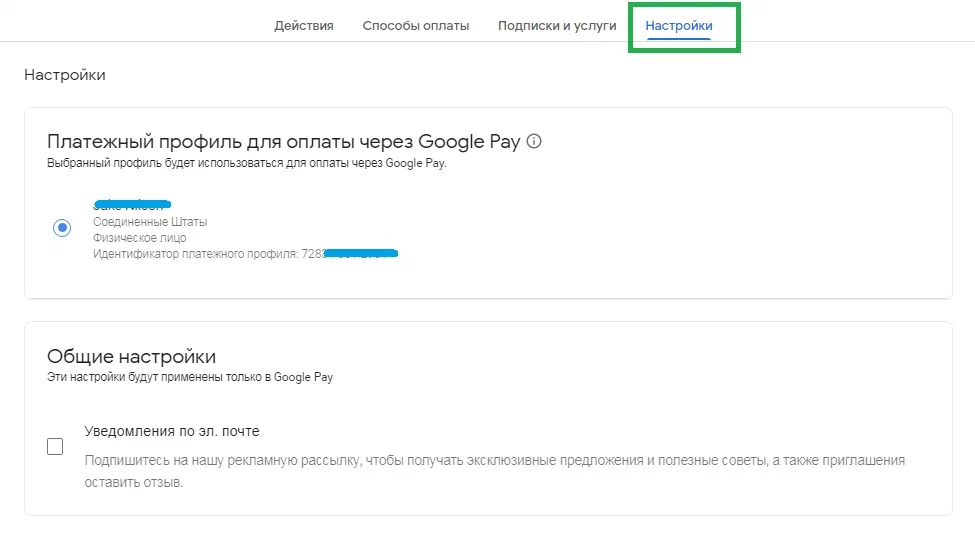
Проверяем профиль в разделе "Настройки". Вам нужно будет подтвердить его как основной. Просто нажмите на круглую кнопку рядом с нименованием профиля. Это раздел у вас потом пропадёт, так как профиль один и остунутся только "Общие настройки".
Поздравляем! Карта привязана, у нас теперь единственный профиль к оплате. Вы можете оплачивать и пользоваться сервисами "Google". Давайте протестируем оплату.
Поздравляем! Карта привязана, у нас теперь единственный профиль к оплате. Вы можете оплачивать и пользоваться сервисами "Google". Давайте протестируем оплату.
Тестируем оплату подписки облачного хранилища Google One.
Попробуем приобрести подписку "Google One". Обратите внимание, что при смене страны у вас теперь оплата будет происходить исключительно в $, в большинстве случаев подписки станут дороже, но у нас пока я другого способа оплаты не нашёл.
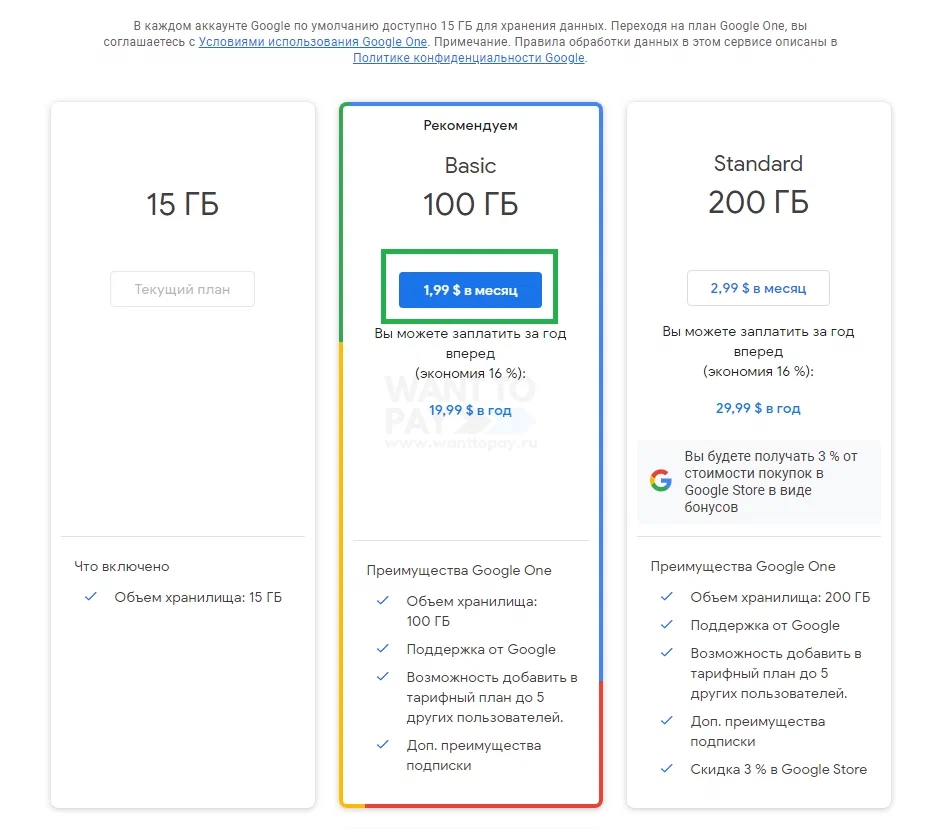
Выбираем тариф "Basic" за 1,99$ в месяц и переходим к оплате.
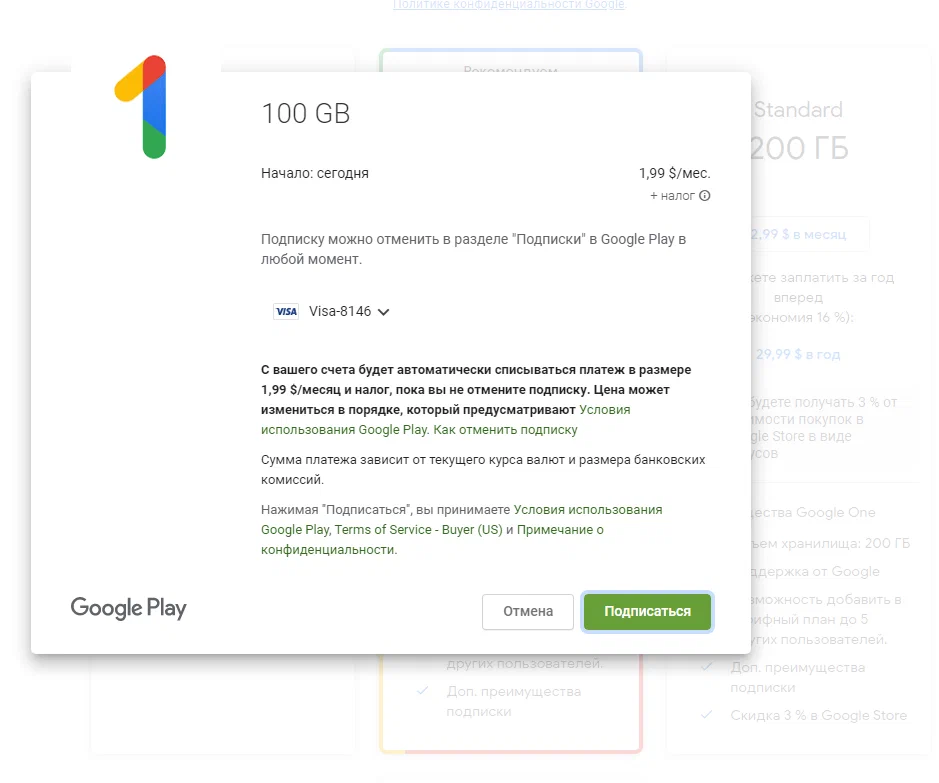
Теперь "Google" по умолчанию предлагает нам оплату нашей виртуальной картой, жмём на кнопку "Подписаться".
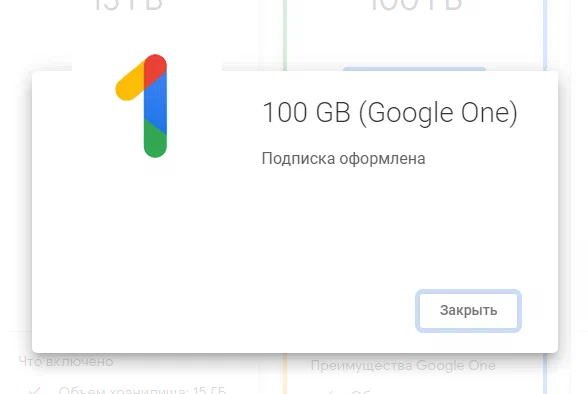
И видим сообщение об успешной оплате. Надеюсь данная инструкция поможет кому-то решить создавшуюся проблему. Так же я потом выбрал этот профиль в "Google Play" и сделал пробную покупку приложения, операция прошла успешно. Заметил ещё одну закономерность, бывала ошибка оплаты, но когда заходил через "Chrome" в режиме инкогнито, всё проходило успешно.
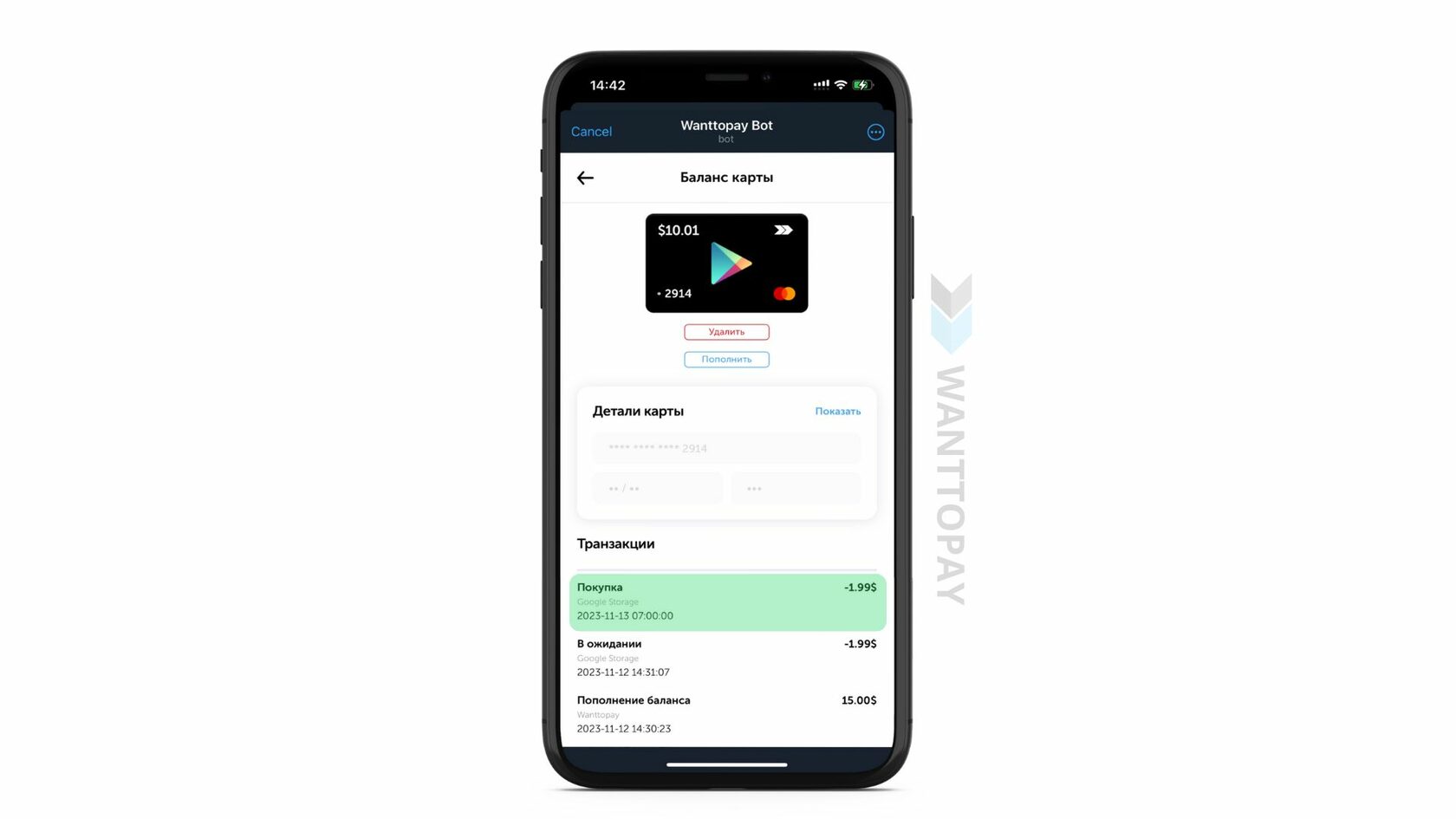
Выпустить карту и контролировать свои покупки можно прямо в чат-боте Telegram. Это очень удобно если у вас несколько покупок. Тут мы так же видим успешное списание на сервисе Google Storage, дизайн приложения в Telegram был обновлён и улучшен, мы повторно тестировали оплату Гугл Диска и она прошла без проблем. При возникновении вопросов, пишите в службу поддержки сервиса Wanttopay.
Заключение.
В заключение нашего подробного руководства о том, как оплатить Гугл Диск в России, мы надеемся, что вы получили все необходимые знания и советы. Мы обсудили, как можно купить подписку Google One и как оплатить Гугл Диск в России в 2025 году. Теперь вы знаете, как купить Гугл Диск в России и как оплатить Google Диск, используя доступные вам способы.
Мы рассмотрели различные вопросы, связанные с покупкой и оплатой Гугл Диска, включая процесс оплаты Google One и покупку подписки Google One. Теперь вы обладаете всей необходимой информацией, чтобы с уверенностью пользоваться услугами Гугл Диска в России.
Данный способ был протестирован с использованием виртуальной карты от сервиса Wanttopay. Выпустить виртуальную карту можно прямо в Telegram чат-бота @WanttopayBot. Там же вам будут доступны контроль транзакций и личный кабинет.
Мы рассмотрели различные вопросы, связанные с покупкой и оплатой Гугл Диска, включая процесс оплаты Google One и покупку подписки Google One. Теперь вы обладаете всей необходимой информацией, чтобы с уверенностью пользоваться услугами Гугл Диска в России.
Данный способ был протестирован с использованием виртуальной карты от сервиса Wanttopay. Выпустить виртуальную карту можно прямо в Telegram чат-бота @WanttopayBot. Там же вам будут доступны контроль транзакций и личный кабинет.